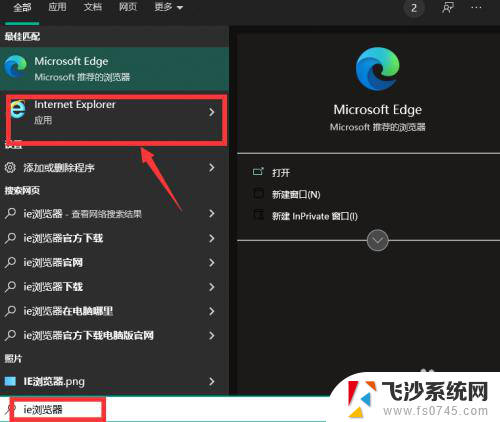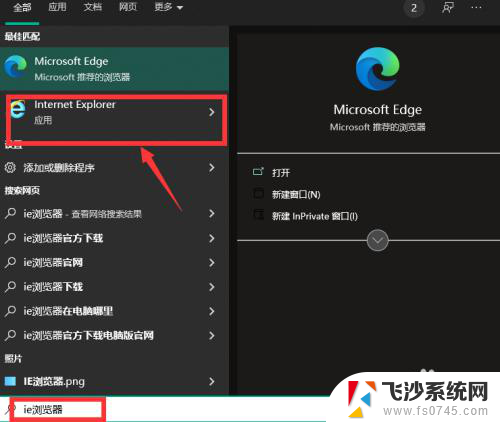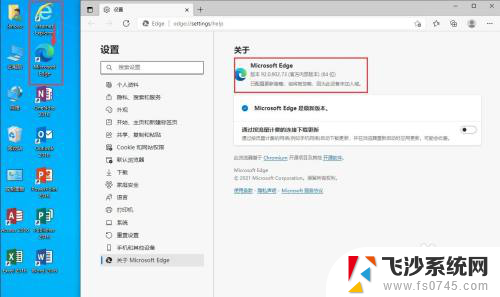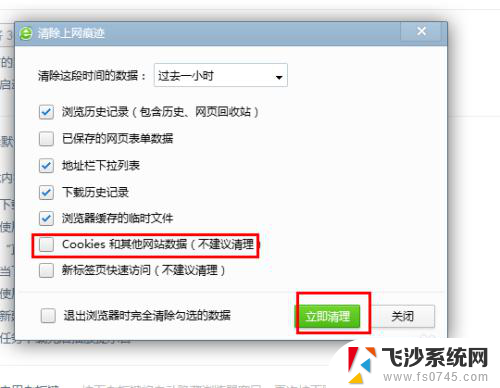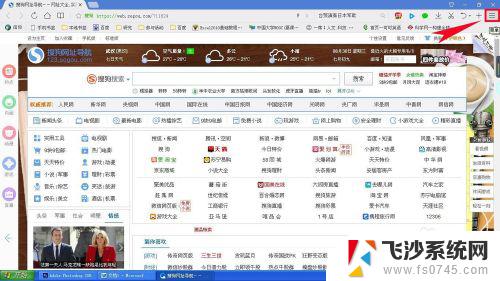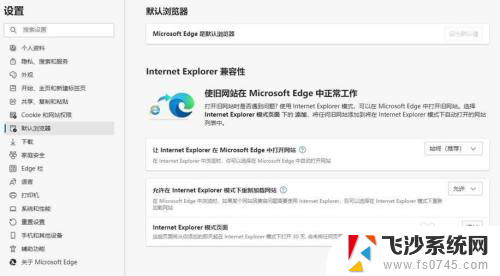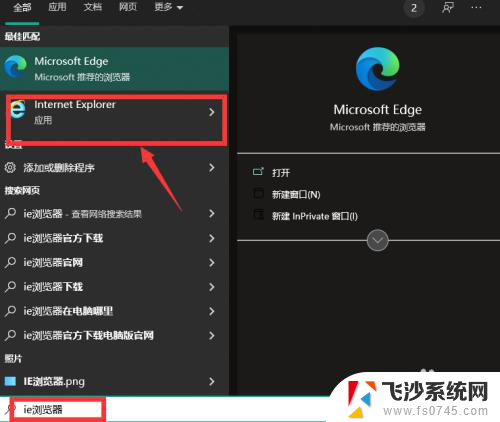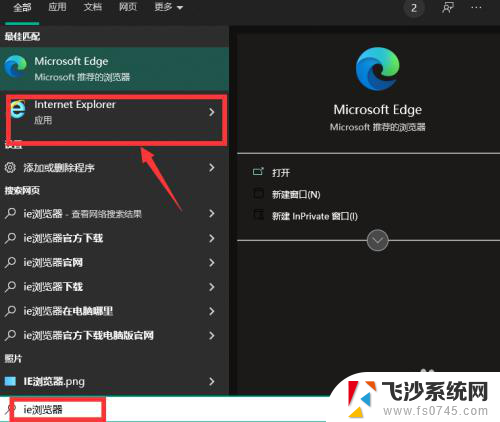打开ie不跳转到edge IE打开页面自动跳转到Edge怎么调整
更新时间:2024-05-01 15:08:54作者:xtang
在使用IE浏览器时,有时候会遇到打开页面后自动跳转到Edge浏览器的情况,这可能会让一些用户感到困惑和不便,要解决这个问题,可以尝试在IE浏览器的设置中进行调整,例如检查默认浏览器设置、清除浏览器缓存等。通过简单的操作,可以有效避免IE浏览器跳转到Edge的情况,让用户能够更顺畅地使用所喜爱的浏览器。
操作方法:
1.如图所示,打开IE浏览器后自动跳转到了Edge浏览器。
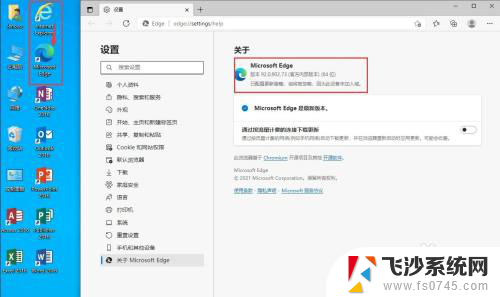
2.下面我们来阻止它的跳转。
打开Edge浏览器,点击右上角的三个圆点,选择“设置”。
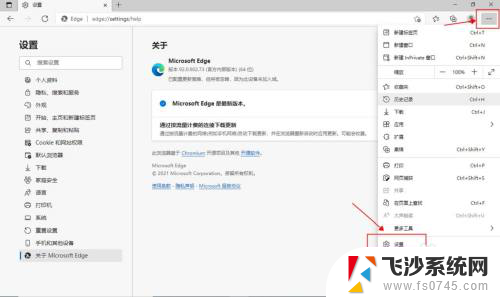
3.左边菜单中选择“默认浏览器”。
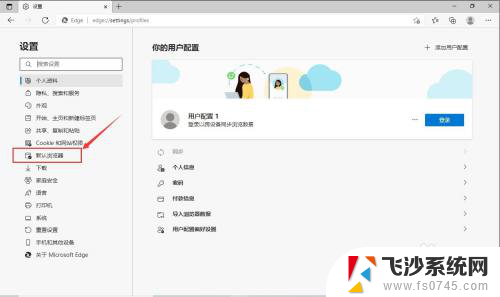
4.在“让Internet Explorer 在 Microsoft Edge 中打开网站”后面的下拉菜单中选择“从不”。
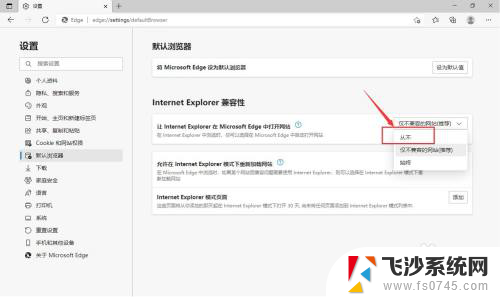
5.关闭Edge浏览器,打开IE浏览器。
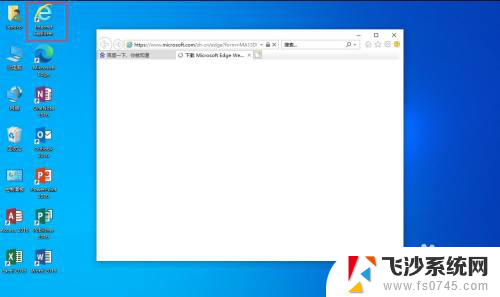
6.可以看到,IE浏览器成功打开了,不会再跳转到Edge浏览器了。
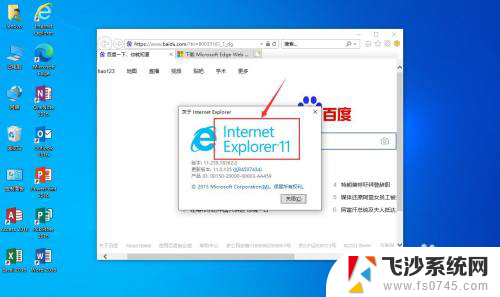
以上是关于如何在打开IE时不跳转到Edge的全部内容,如果您有需要,可以根据以上步骤进行操作,希望对大家有所帮助。